Děkujeme za účast na konferenci CADfórum 2025 - podívejte se na reportáž
Přes 120.500 registrovaných u nás, celkem 1.109.000 registrovaných (CZ+EN).
Tipy pro AutoCAD 2026, pro Inventor 2026 a pro Revit 2026.
Vyzkoušejte nový přesný Kalkulátor,
vylepšený Převodník jednotek a
proměnné prostředí AutoCADu.
 CAD tip # 10583:
CAD tip # 10583:
Otázka
A
Při použití nástroje Rozdělit plochu pro zákres keramického obkladu lze ve verzi Revitu 2016 R2 využít globální parametr pro snadnou modifikaci jeho výšky.
Na kartě Upravit na panelu Geometrie vyberte nástroj Rozdělit plochu.

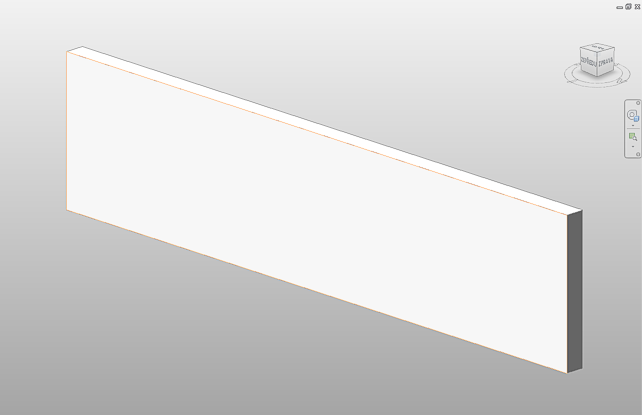
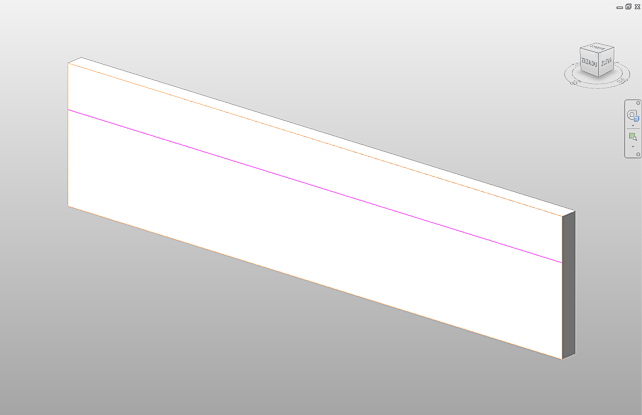

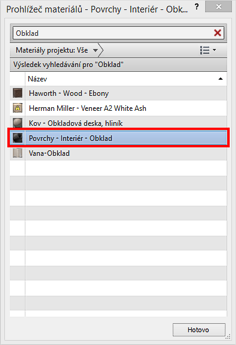
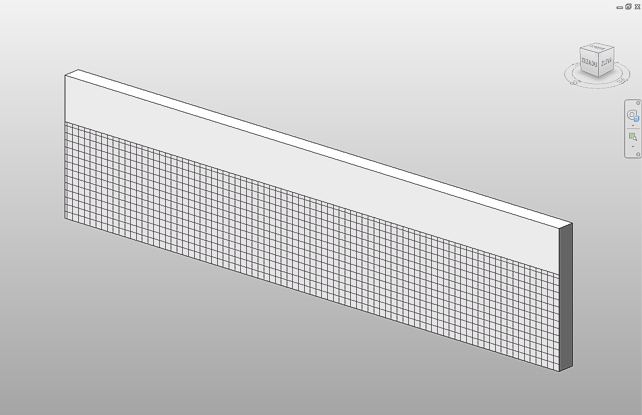
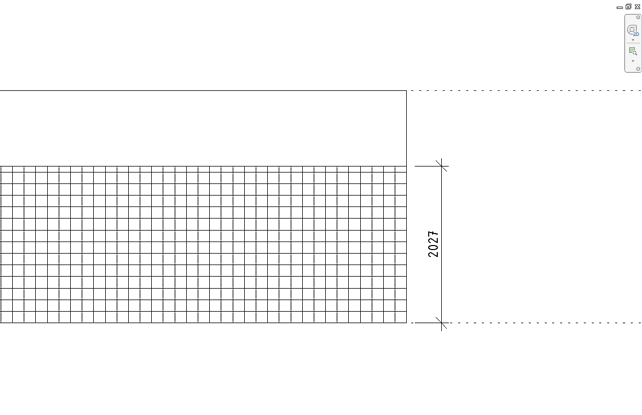
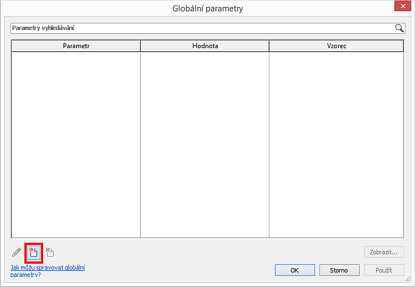
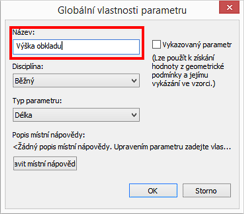

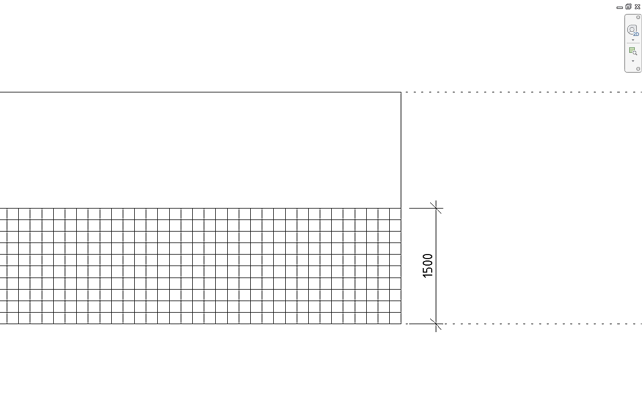
Postup ve videu na YouTube kanálu CAD Studia:
tento tip od ARKANCE platí pro: Revit 2016 ·
![Diskuzní fórum a databáze tipů a utilit pro AutoCAD, Inventor, Revit, Fusion a další produkty Autodesk
- od firmy ARKANCE [www.cadforum.cz] Diskuzní fórum a databáze tipů a utilit pro AutoCAD, Inventor, Revit, Fusion a další produkty Autodesk
- od firmy ARKANCE [www.cadforum.cz]](../common/arkance_186.png)

 also in ENGLISH
also in ENGLISH Revit
Revit

